Sie möchten eine Festplatte im Netzwerk freigeben? Kein Problem. Sie können den Datenträger im Netzwerk freigeben, sodass andere Benutzer auf den Inhalt zugreifen können. Das ist sehr praktisch, wenn Sie Daten für mehrere User bereitstellen. Die Netzwerkfreigabe ist unter Windows 10 mit wenigem Klicks erledigt. Folgen Sie unsere Schritt-für-Schritt-Anleitung.
Festplatte im Netzwerk freigeben
Nacht nur Ordner, sondern auch die komplette Festplatte können Sie im Netzwerk freigeben. Aber aus Sicherheitsgründen wird empfohlen, nur ausgewählte Ordner anstelle des gesamten Laufwerks freizugeben.
Unter Windows 10 ist das Freigeben von Festplatte, Dokumenten, Musik, Fotos und anderen Dateien für andere Benutzer zu Hause oder im Büro so einfach wie noch nie.
Bevor wir hier weitermachen, ist es notwendig, die Netzwerkerkennung bei Windows 10 zu aktivieren. Um das zu manchen machen Sie Folgendes:
- Starten Sie die Windows Einstellungen.
- Klicken Sie auf Netzwerk und Internet.
- Im rechten Fenster klicken Sie auf Freigabeoptionen.
Im neuen Fenster im Bereich Privat unter Netzwerkerkennung schalten Sie denn Punkt Netzwerkerkennung ein.
Klicken Sie auf Änderungen speichern.
Durch diese Änderung ist es nun möglich, ein Ordner und Dateien im Netzwerk freizugeben.
So geben Sie eine Festplatte in einem Netzwerk frei
So stellen Sie die Festplatte im Netzwerk zu Verfügung, sodass andere Benutzer darauf zugreifen können.
So stellen Sie die Festplatte im Netzwerk zu Verfügung, sodass andere Benutzer darauf zugreifen können.
-
Starten Sie den Windows Explorer am besten mit der Tastenkombination Windows +E.
-
Klicken sie mit der rechten Maustaste auf die Festplatte, die Sie freigeben möchten.
-
Wählen Sie Eigenschaften und dann „Freigeben“. (Sie können auch direkt „Zugriff gewähren auf“ wählen).
-
Klicke Sie auf „Erweiterte Freigabe“.
-
Anschließend klicken Sie auf „Diesen Ordner freigeben“ und danach auf „Berechtigungen“.
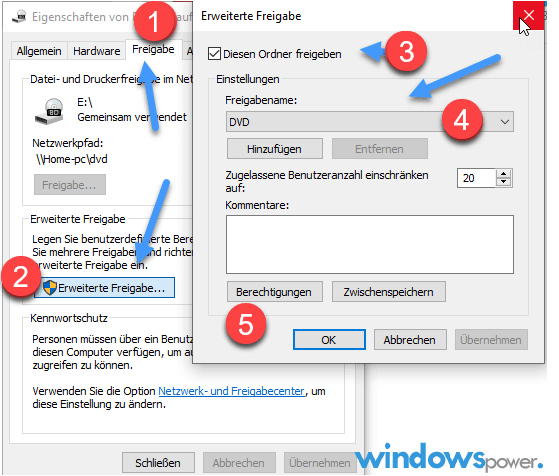
Der Zweck von Berechtigungen
Beachten Sie, dass Sie unter Windows nicht nur entscheiden können, wer eine Datei sehen kann, sondern auch, was die betreffende Person mit der Datei tun kann. Dieser Mechanismus wird Berechtigung genannt. Es sind zwei Optionen verfügbar:
- Ändern
- Vollzugriff
- Lesen. Die Benutzer können eine Datei öffnen, jedoch nicht ändern oder löschen.
Nach den Sie alles eingestellt haben, steht die Festplatte im Netzwerk zu Verfügung.
Dieser Tipp funktioniert mit dem internen und externen Datenträger.
| # | Vorschau | Produkt | Bewertung | Preis | |
|---|---|---|---|---|---|
| 1 |
|
Microsoft Windows 11 Home | 1 Gerät | 1 Benutzer | PC... | 116,28 EUR | Bei Amazon kaufen | |
| 2 |
|
Microsoft Windows 11 Pro | 1 Gerät | 1 Benutzer | PC... | 146,88 EUR | Bei Amazon kaufen | |
| 3 |
|
Windows 7 Professional 64 Bit OEM [Alte Version] | 47,60 EUR | Bei Amazon kaufen |







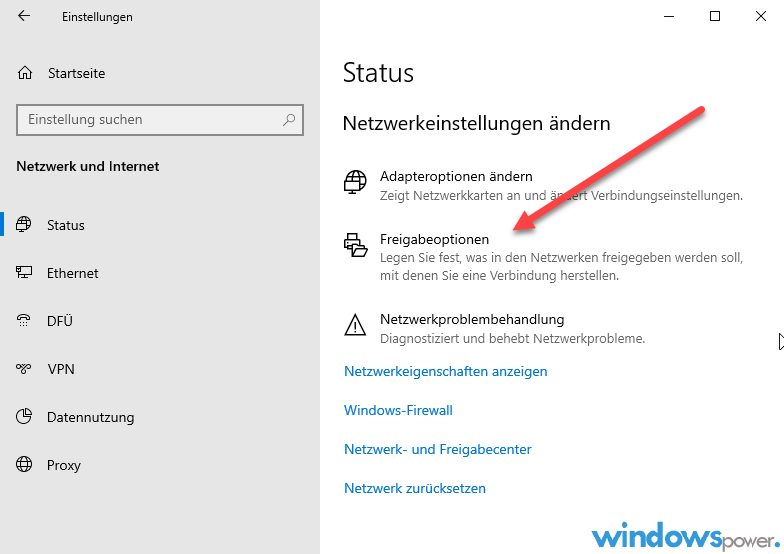
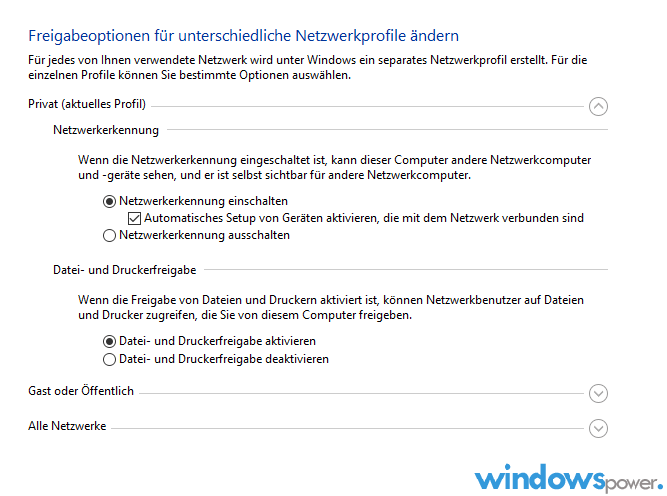
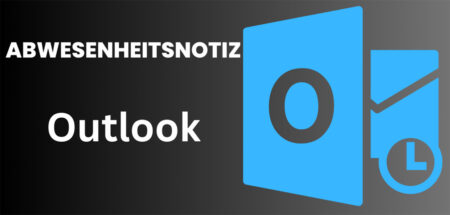
![Chrome hohe RAM-Auslastung reduzieren: 12 Lösungen 2025 [FUNKTIONIERT] google chrome](https://www.windowspower.de/wp-content/uploads/2022/05/google-chrome-450x156.jpg)
